![]() Вероятно, покупая свой первый компьютер многие не задумываются о многих мелочах. Большинство интересует внешний вид и скорость работы (а некоторым так достаточно только второго фактора). Далее если компьютер работает нормально, то углубляться в его недры как правило желание не возникает.
Вероятно, покупая свой первый компьютер многие не задумываются о многих мелочах. Большинство интересует внешний вид и скорость работы (а некоторым так достаточно только второго фактора). Далее если компьютер работает нормально, то углубляться в его недры как правило желание не возникает.
Если возникает, то это уже можно отнести к энтузиазму. Чем дальше, тем нас меньше интересует что внутри железного "ящика" — главное, чтобы работало. Здесь будет как с автомобилями — 25-40 лет назад в капоте мог ориентироваться каждый второй, а теперь мы просто загоняем машину на сервис. Если же понятие о работе и устройстве есть, то это часто хобби. Сейчас компьютеры стали надежнее и стабильнее, поэтому к ним "под капот" заглядывать уже нет нужды, особенно это касается ноутбуков — попробуй вскрой такой - моментом лишишься гарантии. А через 5-7 лет собственноручная сборка ПК может стать уделом исключительно энтузиастов.
Но пока еще иногда мы можем "безнаказанно" (то есть без страха лишиться гарантии) вскрывать корпус и смотреть, что же это такое так сильно "жужжит". Можем это самое "жужжащее" устройство самостоятельно заменить. Да, все правильно, - чаще всего это кулер, особенно если он маленький (такие сегодня иногда устанавливаются на чипсеты или видеокарты из ценового диапазона от $100 до $150). Однако и процессорный иногда может "порадовать" веселым и заливистым шумом. Не таким сильным, что невозможно будет работать (это уже будет означить выход из строя), но, к примеру, засыпать рядом с компьютером будет сложно.
Решить такую проблему можно разными способами:
- купить аналогичную модель со сниженными оборотами вентилятора, но это может оказаться не лучшим вариантом, если у вас быстрый процессор, требующий эффективного охлаждения;
- приобрести кулер с возможностью регулировки частоты вращения вентилятора, либо постараться настроить ее через BIOS и различные утилиты, чтобы под сильной нагрузкой вентилятор работал максимально эффективно, а под слабой был практически бесшумным;
- выделить достаточно денег для покупки эффективного кулера с массивным радиатором на основе тепловых трубок, который поставляется либо с большим и тихим вентилятором, либо вообще способный обходится без него.
С первыми двумя вариантами мы разобрались в соответствующих статьях ранее (здесь и здесь). Теперь займемся третьим. Сегодня мы рассмотрим три hi-end кулера от хорошо представленных на нашем рынке производителей: Scythe, Thermaltake и Titan. Речь же пойдет о следующих моделях соответственно: Ninja PLUS Rev.B (SCNJ-1100P), MaxOrb и Vanessa S-type (TTC-NK15TB/SC(RB)).
Scythe Ninja PLUS Rev.B (SCNJ-1100P)
Впервые кулер Ninja появился на нашем рынке более трех лет назад. Это была модель SCNJ-1000 — довольно интересное решение, поставлявшееся вовсе без вентилятора! Внутри коробки был только радиатор, а также сопутствующая комплектация. Кстати, в число компонентов комплекта поставки входили два крепления для вентилятора, но приобретать его пришлось бы отдельно. Причем не любой, а диаметром 12 см. Но и без него Ninja охлаждал процессор весьма хорошо.
Спустя примерно полтора года возникла необходимость обновить успешную модель. Причиной этой необходимости стал выход платформы AMD Socket AM2 — крепление первой версии "нинзи" не подходило к несколько измененному разъему. Так появился Ninja PLUS Rev.B или SCNJ-1100P, на коробке которого гордо красуется надпись "AM2 Socket Ready!!!". Главные новинки этого года — кулеры Ninja CU и Ninja 2 (SCNJ-2000). Но первый тяжело найти и стоит он совсем дорого (около $80), а второй пока не смог поступить в наше распоряжение. Впрочем, SCNJ-1100P еще не снят с производства и его легко можно найти в продаже.

Scythe Ninja PLUS Rev.B. Коробка
Кулер внушает уважение уже с коробки. Из-за вентилятора и приспособлений для установки, а также массивного радиатора она получилась довольно высокой — около 30 см. На ней изображены примеры инсталляции кулера и его характеристики.
Комплект поставки более богатый, чем у среднего бюджетного кулера:

Scythe Ninja PLUS Rev.B. Комплект поставки
- миниатюрное руководство пользователя;
- вентилятор 120х120х25 мм;
- крепление для вентилятора;
- термопаста;
- крепление для разъемов Socket 478, LGA775 и Socket 754/939/AM2/AM2+;
- четыре болта.
Теперь взглянем на характеристики:

Scythe Ninja PLUS Rev.B. Общий вид
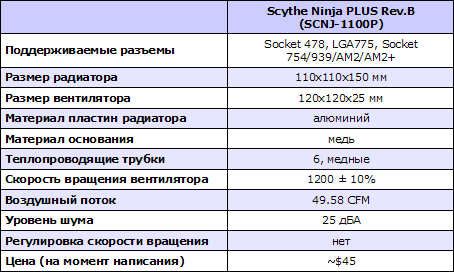
Характеристики впечатляют, особенно габариты радиатора. Вентилятор также весьма велик, но при столь малых оборотах его работы не слышно — блок питания порой шумит сильнее. Да и можно вообще обойтись без вентилятора.

Scythe Ninja PLUS Rev.B. Пластины радиатора
Пластины нанизаны на медные тепловые трубки с довольно большим шагом — 5 мм. С одной стороны это несколько уменьшило их число, а с другой — позволило лучше их обдувать. Также обратите внимание на способ их крепления к трубкам — площадь соприкосновения с ними была увеличена за счет создания "горлышек".

Scythe Ninja PLUS Rev.B. Тепловые трубки и дополнительный радиатор
При взгляде сверху может показаться, что тепловых трубок 12, но на самом деле их 6. По три штуки они проходят перпендикулярно друг другу через основание. В основании над трубками находится дополнительный алюминиевый радиатор с не самым эффективным оребрением. Его наверное установили чтобы свободное место "не простаивало". Но, мы полагаем, он не оказывает решающего влияния на эффективность отвода тепла.

Scythe Ninja PLUS Rev.B. Основание

Scythe Ninja PLUS Rev.B. Крепление для Socket 754/939/AM2/AM2+
Само основание выполнено из меди, как и тепловые трубки. По бокам оно имеет четыре нарезанные резьбы для болтов. С их помощью устанавливается крепление для различных разъемов — какое навинтите, такой процессор и будет охлаждаться.

Scythe Ninja PLUS Rev.B. Полировка основания
Отполировано основание превосходно. Никакой резьбы тактильно не ощущается — кажется, что оно вообще покрыто лаком.

Scythe Ninja PLUS Rev.B. Установка вентилятора
Установить вентилятор с первого раза не всегда удается. Крепления в пазах пластмассы весьма подвижны и норовят выскочить. Кроме того имеет смысл проверить, чтобы лопасти случайно не заблокировались ребрами радиатора. Они не сломаются, но вращения добиться будет сложно.

Scythe Ninja PLUS Rev.B. Установка на системную плату

Scythe Ninja PLUS Rev.B. Установка в корпус
Для установки кулера на системную плату извлекать ее не обязательно. Но если внутри корпуса у вас предостаточно нагромождено, то лучше все же достать — будет много проще. Во всяком случае при установленной видеокарте и подключенных всех проводах закрепить радиатор очень сложно. Иногда конструкция корпуса позволяет доставать системную плату на специальной выдвижной панели не снимая кулер и другие платы расширения. Со Scythe Ninja этот фокус не пройдет — высота радиатора подобное сделать не позволит. По этой же причине он не влезет в корпус с вертикальным блоком питания. Сейчас таких остались единицы, но не попадите случайно впросак.

Scythe Ninja PLUS Rev.B. Установка в корпус с вентилятором
Если вы решите установить и вентилятор, то это придется сделать уже на радиатор, взгроможденный на процессоре и закрепленной на материнской плате. Если последняя уже в корпусе, то придется проявить чудеса ловкости рук с элементами пальцевой акробатики. Но сделав эту операцию 5-7 раз далее проблем возникать не будет.
Радиатор и вентилятор занимают довольно большую площадь, но находятся достаточно высоко над элементами платы, чтобы не мешать оперативной памяти и радиатору чипсета.












